「LINE公式アカウントのグループ機能ってなんだろう?」
「グループ機能でできることやグループの作成方法を知りたい」
こんな疑問をお持ちではありませんか?
本記事では、LINE公式アカウントのグループ機能について詳しくご紹介します。
グループの作成方法や、基本機能についても解説しているので、ぜひ本記事をご覧になりLINE公式アカウントの運用にお役立てください。
- LINE公式アカウントのグループ機能の概要とメリット
- グループの作成方法と基本設定の手順
- グループ機能の活用方法とよくある疑問への回答
LINE公式アカウントのグループ機能とは?
LINE公式アカウントの「グループ」とは、複数のアカウントをグループ化して一括管理できる機能です。
例えば、同じグループに所属する複数のアカウントに対して、一括でコンテンツを設定したり配信したりできます。
企業が複数のアカウントをもっている場合や、店舗がある地域ごとにアカウントをまとめたい場合などにグループ機能を利用することで、効率的な運営が可能になります。
ただし2025年9月現在、LINE公式アカウントのWeb版でのみ設定可能で、スマホアプリからは設定できないので注意してください。
グループ機能で利用できる主なコンテンツは以下のとおりです。
- メッセージ配信
- 応答メッセージ
- クーポン
- あいさつメッセージ
- リッチメニュー
ただし、以下の画像のように一部コンテンツに制限がかかっているので注意してください。
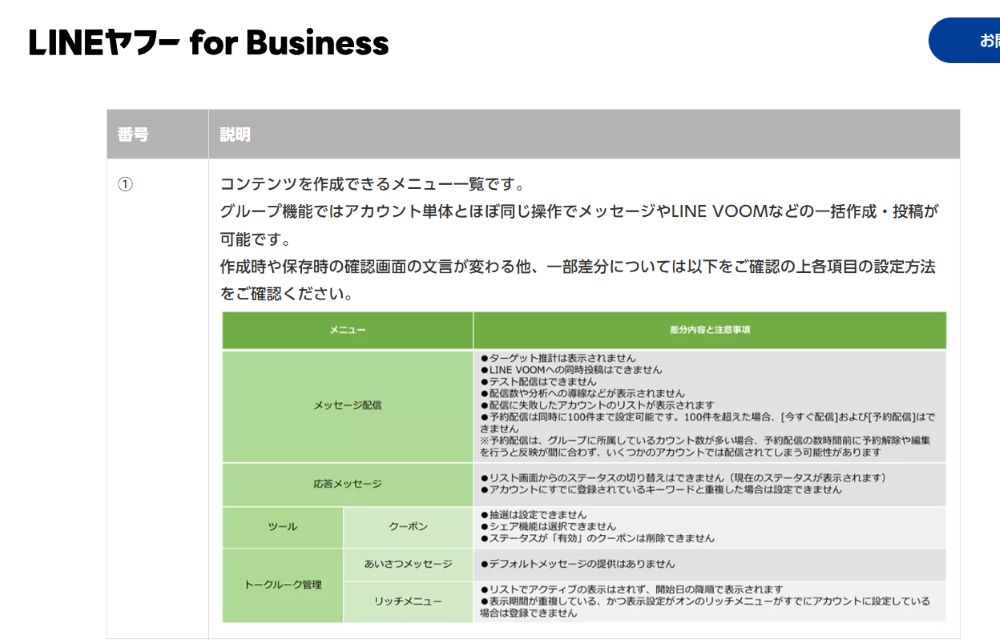
またLINE VOOM関連機能については、2024年3月27日をもって提供終了となっておりますのでご注意ください。
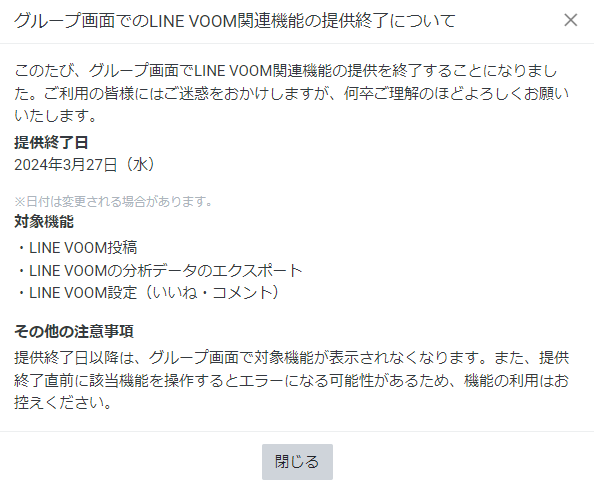
以下の記事ではLINE公式アカウントでできることをまとめています。「LINE公式アカウントの機能がよくわからない」「効果的な使い方を知りたい」という方は先にこちらをご覧ください。

グループを作成できる人と、作成できる数
グループを作成できるのは、管理者権限をもつ人のみです。1人が管理できるグループは100個までとなっています。
そのため、100個以上のグループを作成したい場合は、別のアカウントに管理者権限を付与する必要があります。
また、1つのグループの最大アカウント数は5,000で、1つのLINE公式アカウントで、最大10グループまで参加可能です。
グループの作成方法
グループの作成は簡単に行えますので、手順を見ていきましょう。
LINE公式アカウント管理画面にログインし、画面左上の「LINE Official Account Manager」を選択します。
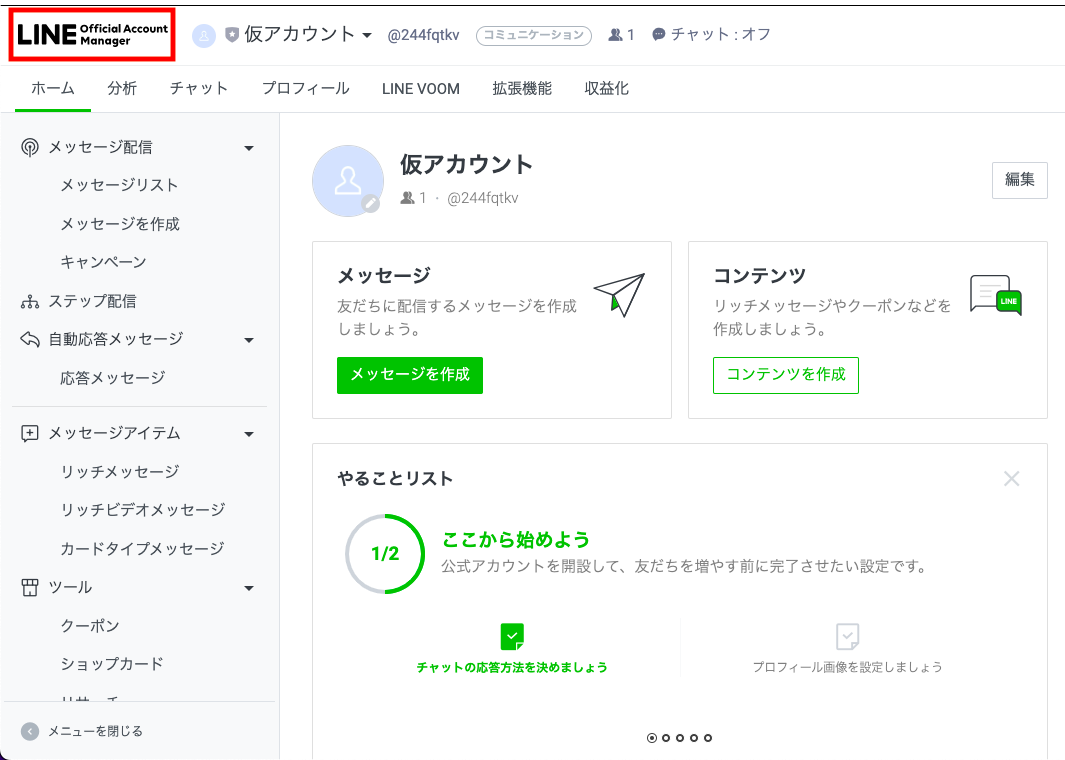
グループを選択します。
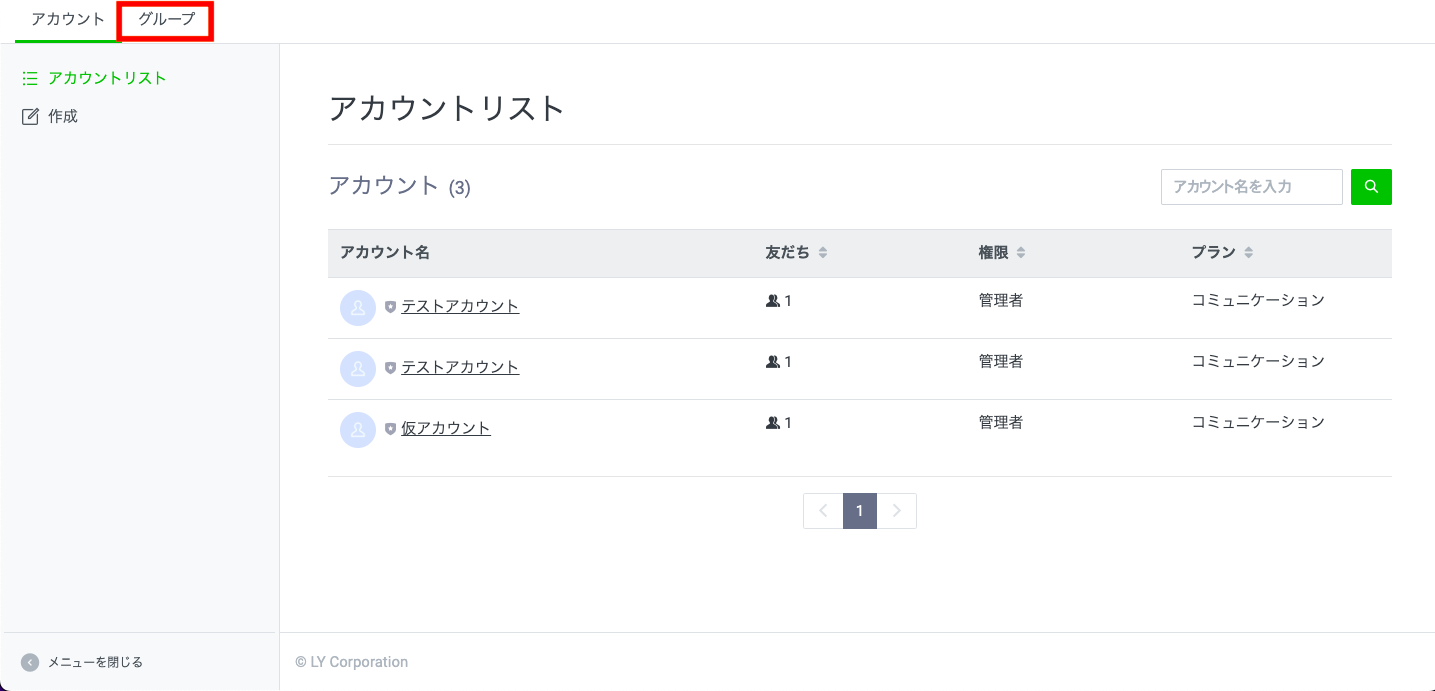
グループ名の入力と追加したいアカウントを選び作成を選択します。
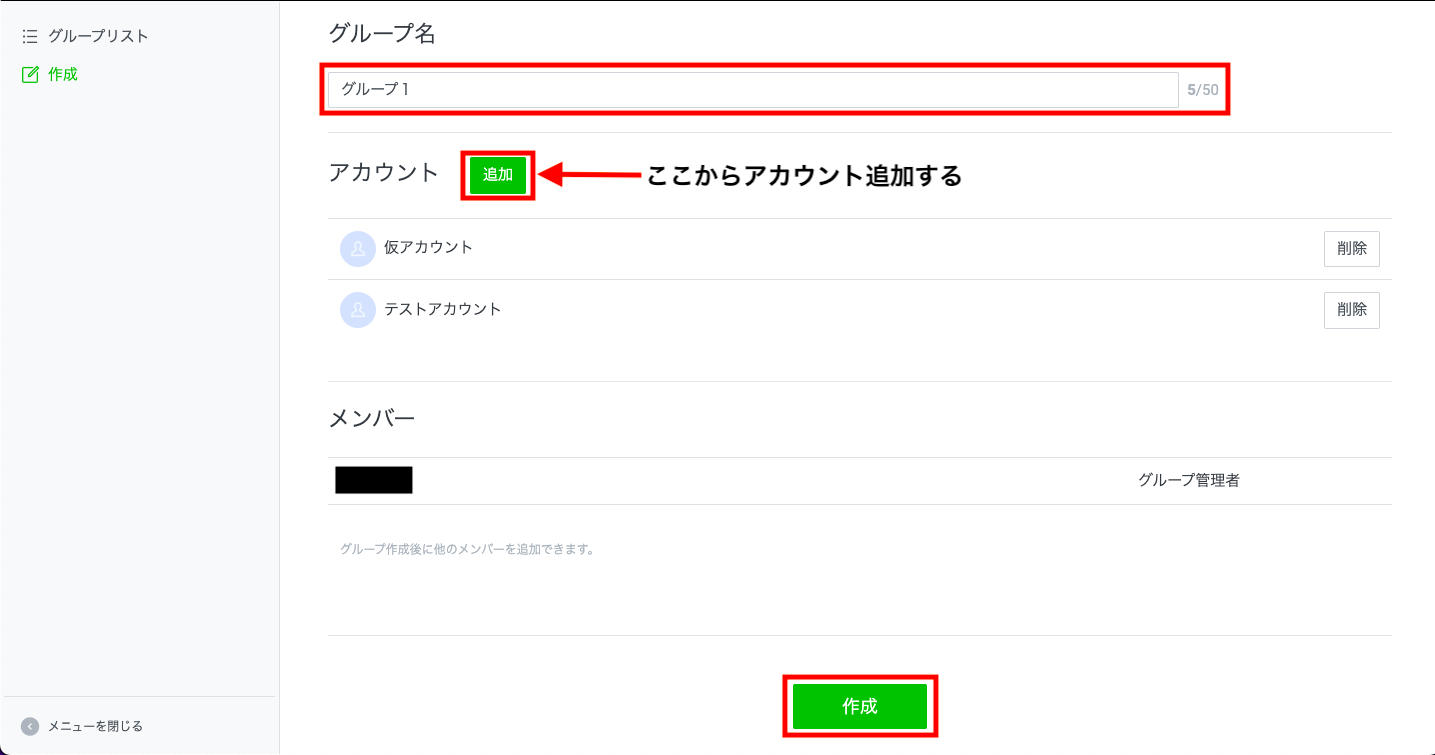
すると「グループを作成しますか?」と表示されるので、もう一度「作成」を選択すれば完了です。
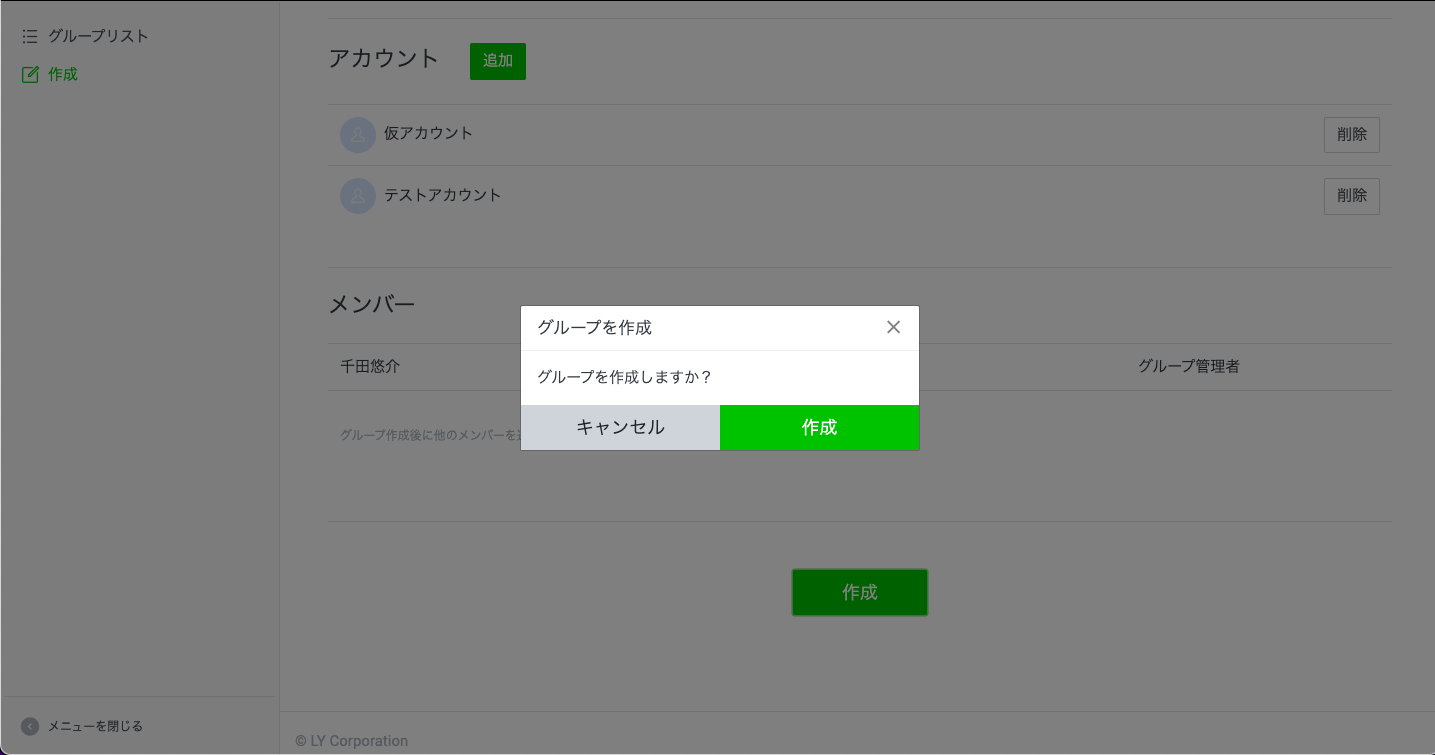
また、作成後でもアカウントの追加は行えます。
LINE公式アカウントにおけるグループの基本設定
ここからは、作成したグループの基本設定を行う手順をお伝えします。
管理画面のグループリストから、作成したグループを選びます。
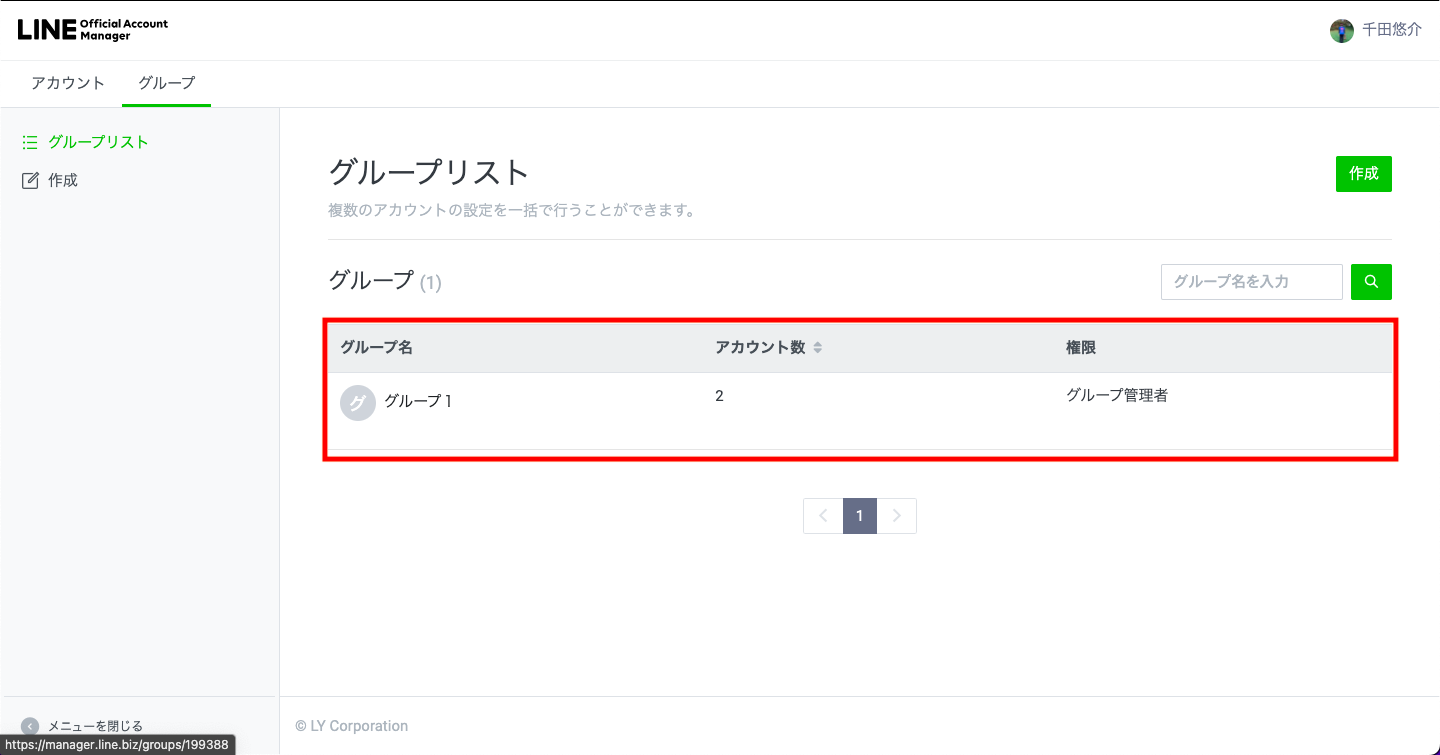
右上の「グループ設定」を選択します。
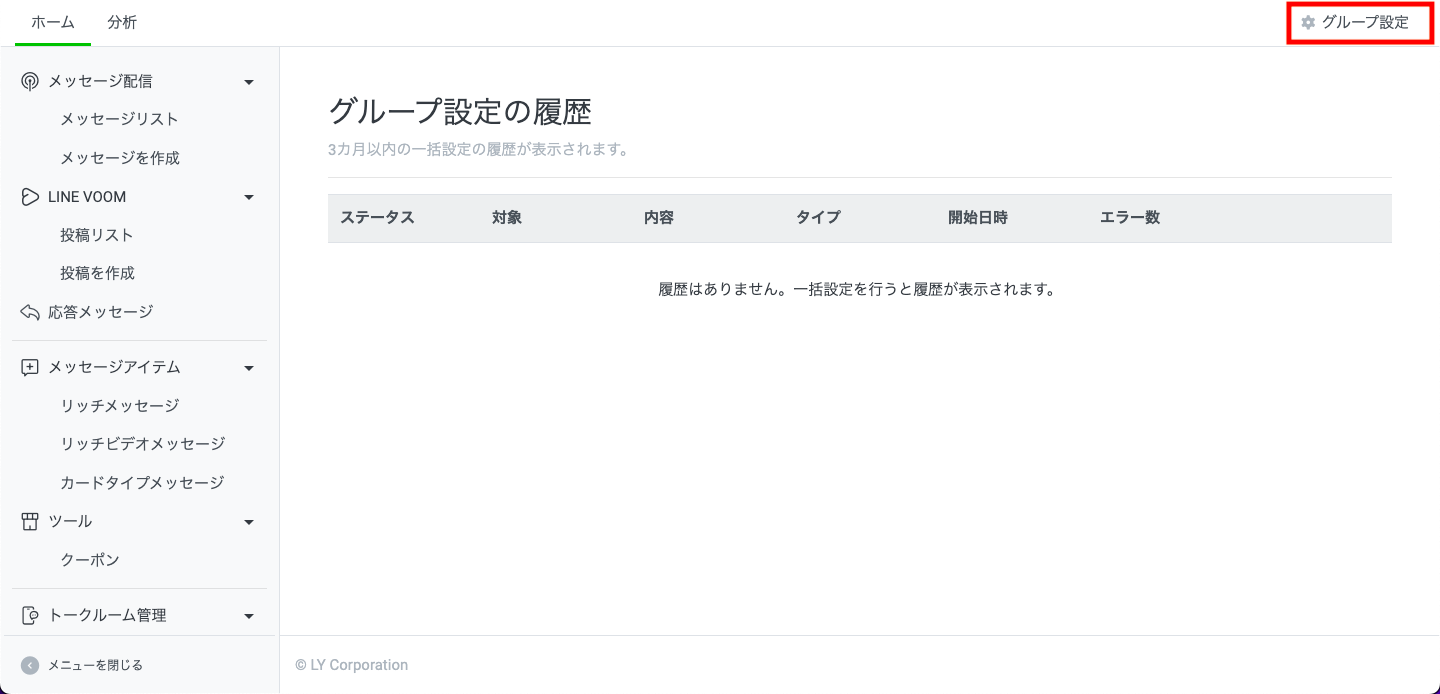
左のメニューから「グループ設定」「グループ権限管理」「グループを削除」を行えます。
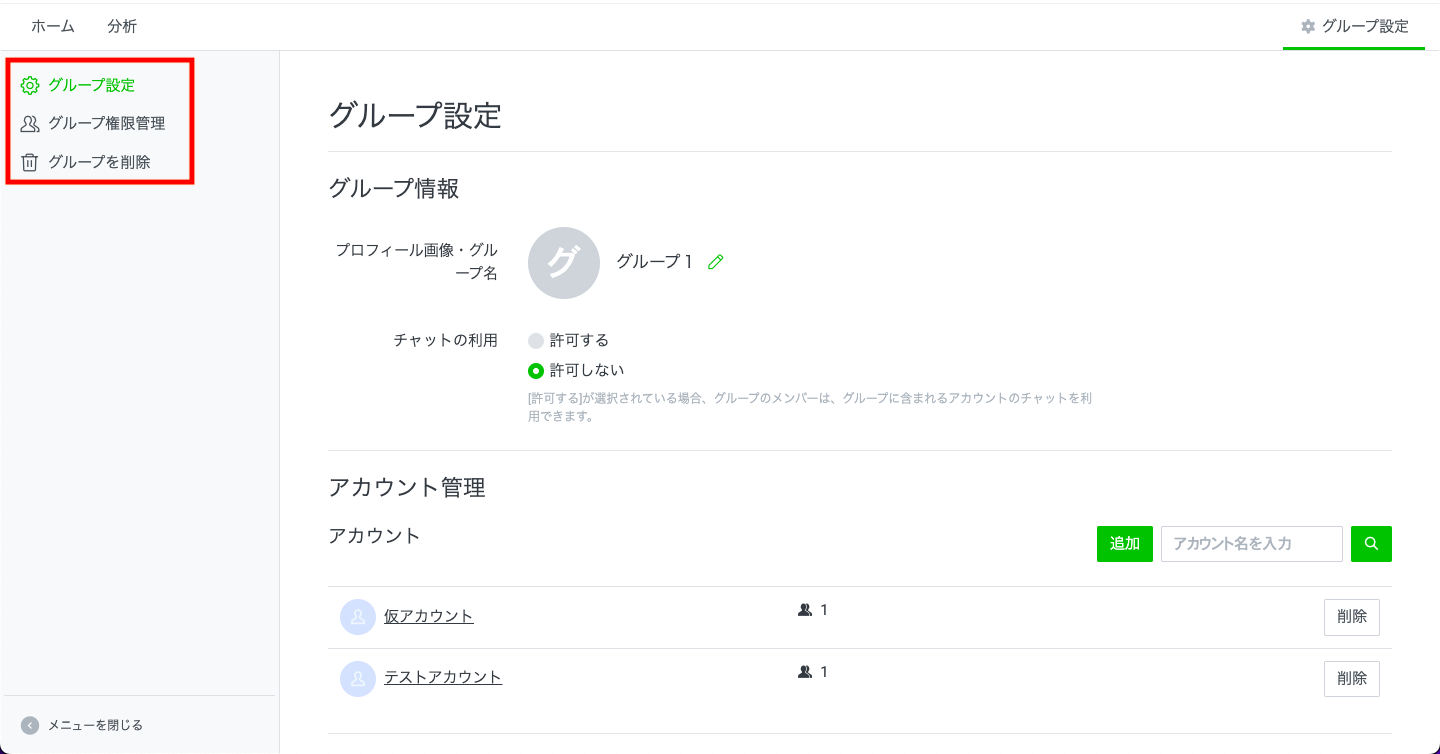
グループ設定
「グループ設定」では、グループ情報の変更とアカウント管理を行えます。
設定できるのは次の3つです。
- プロフィール画像・グループ名の変更
- LINEチャットの利用許可
- アカウントの削除・追加
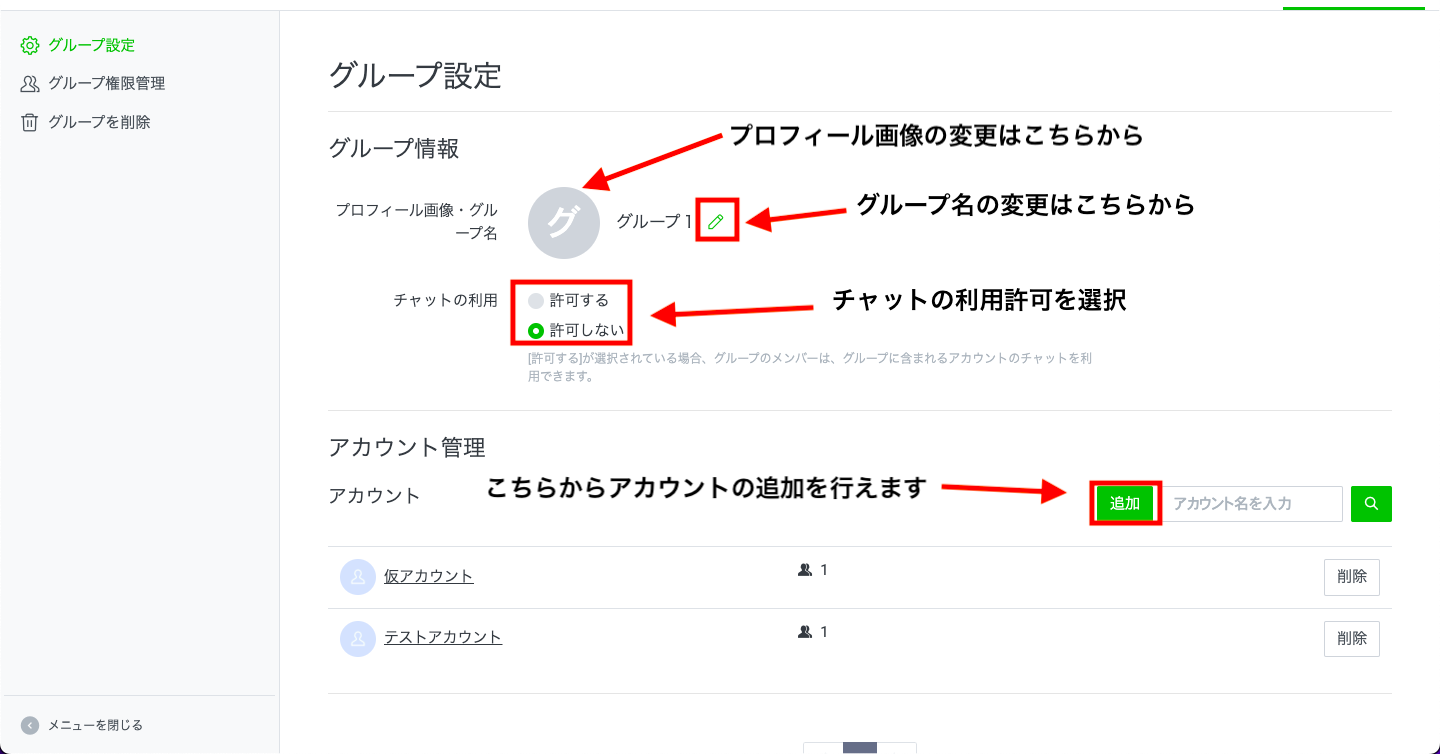
グループ権限管理
グループ権限管理では、メンバーの追加や権限の付与を行えます。
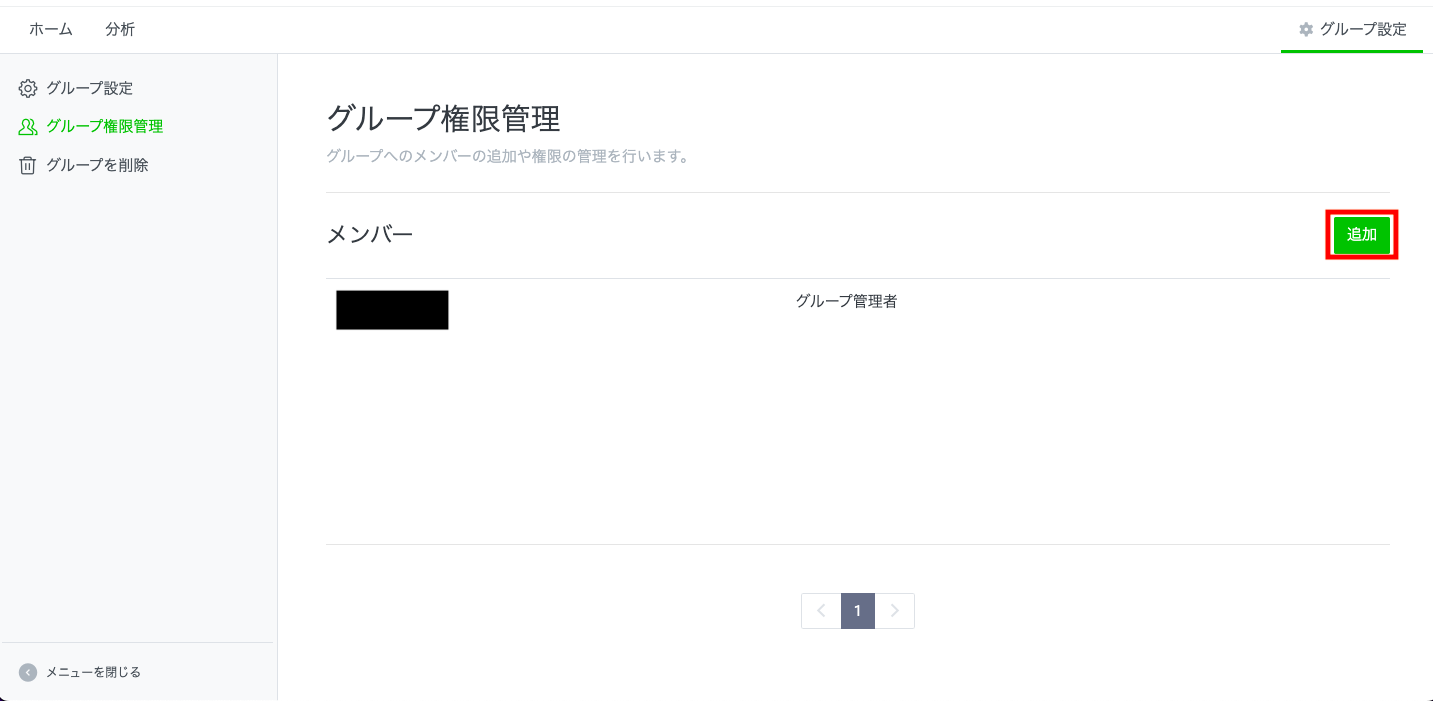
「追加」から付与する権限の種類を選んでURLを発行してください。
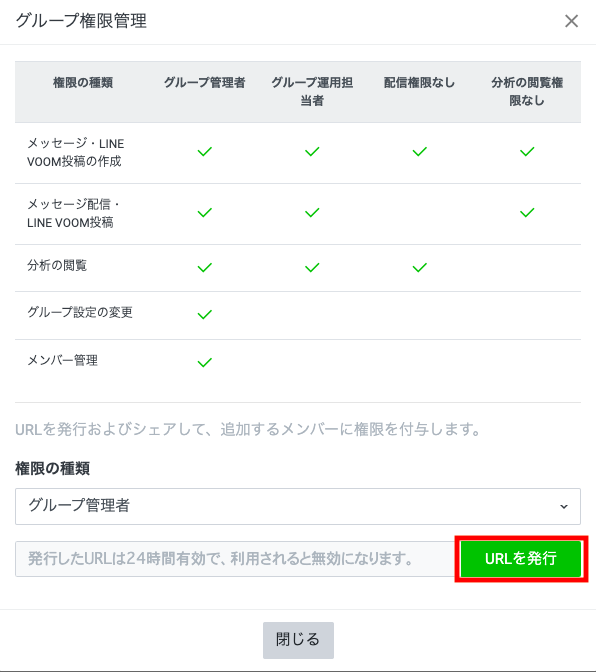
発行したURLは、LINEやメールなどで追加したいユーザーと共有し承認してもらいましょう。
なお、権限ごとにできることが異なるので注意してください。
グループの削除
ここではグループの削除ができます。
注意事項を確認して「削除」を選択します。
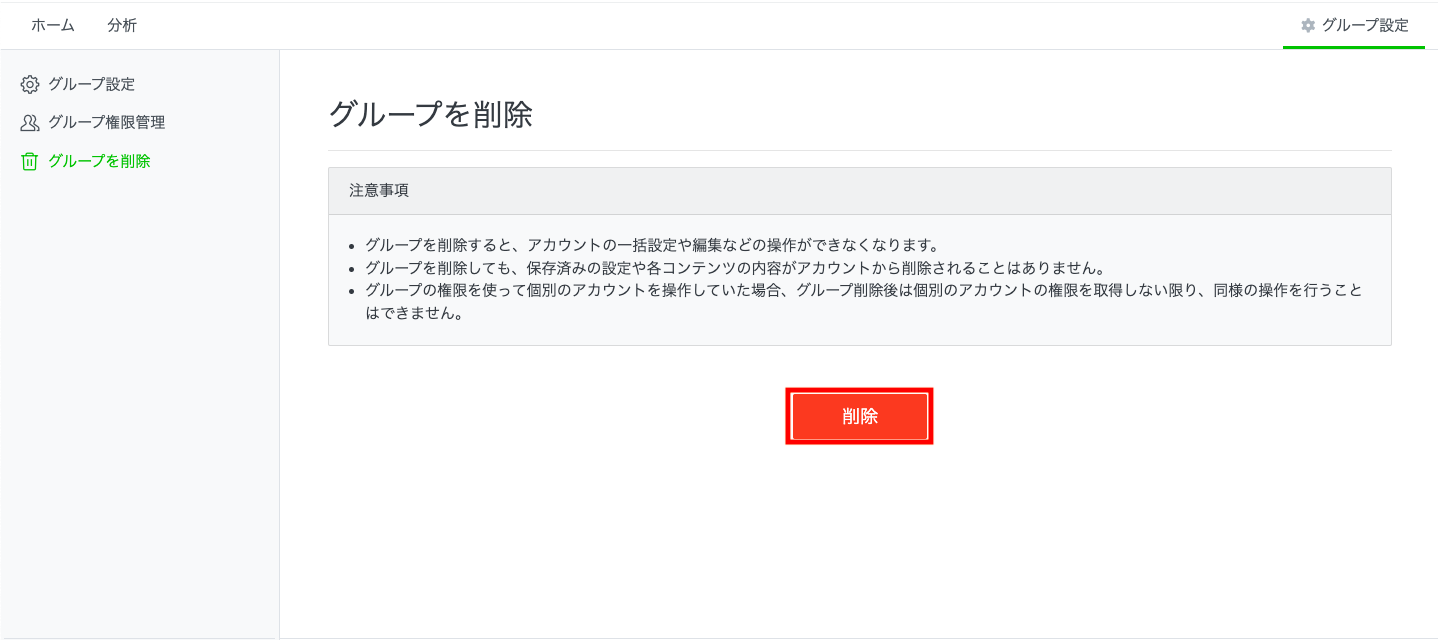
「削除すると、元に戻すことはできません。グループを削除しますか?」と表示されるので、よければそのまま「削除」してください。
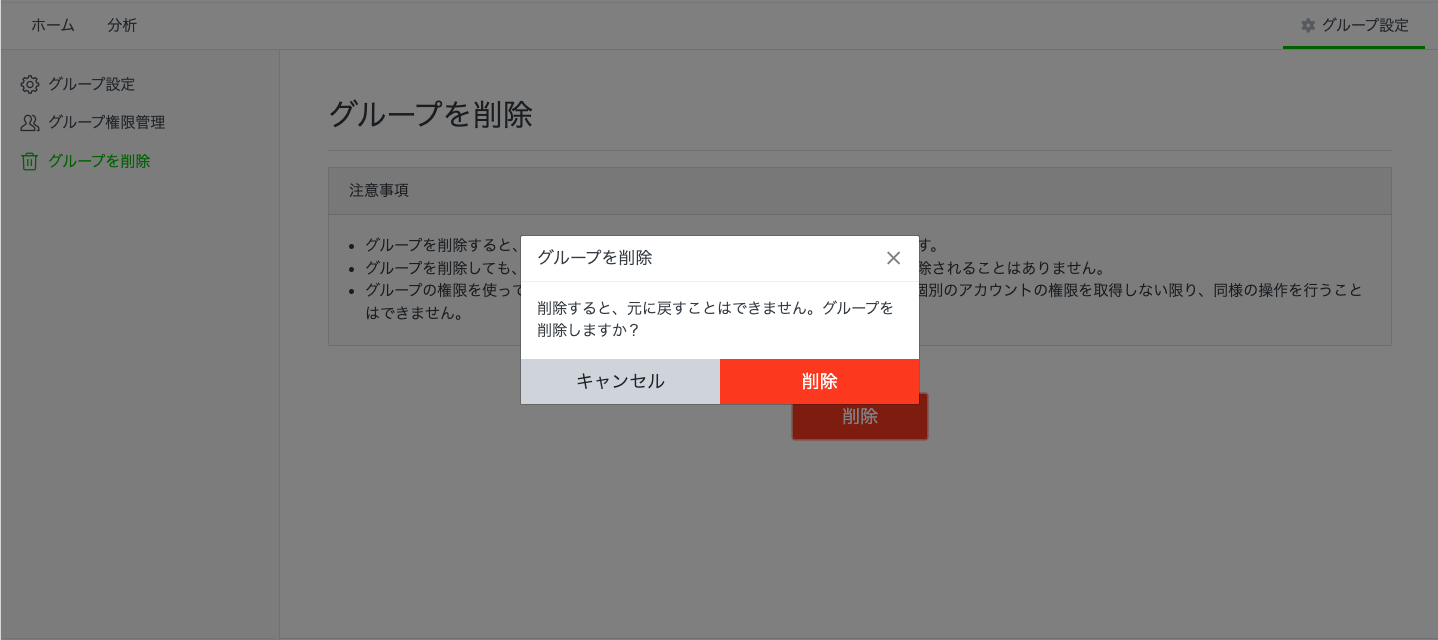
LINE公式アカウントのグループ機能に関するQ&A
ここでは、LINE公式アカウントのグループ機能について、よくある疑問にQ&A形式でお答えします。
グループ機能を活用する際に疑問に思いがちなポイントを整理しましたので、運用前にぜひご確認ください。
Q. グループチャットとグループ機能の違いは?
LINE公式アカウントの「グループ機能」と一般的な「グループチャット」は、まったく異なる機能です。
グループ機能は、複数のLINE公式アカウントを一括で管理・運用するための機能です。たとえば、複数の店舗アカウントに対して同じメッセージを一斉配信したり、リッチメニューの設定を一括で変更したりできます。管理者がWeb版の管理画面から設定し、運営側の作業効率化を目的としています。
一方、グループチャットは、複数のユーザー(個人アカウント)が参加するチャット機能のことです。友だち同士や知り合い同士でメッセージのやり取りを行う、一般的なLINEの基本機能です。
つまり、グループ機能は「複数のアカウントを管理する運営側の機能」であり、グループチャットは「複数の人でコミュニケーションを取るユーザー側の機能」という違いがあります。
また、LINE公式アカウントのグループチャットに参加するメリットや設定方法について、詳しく知りたい方は以下の記事もご覧ください。
Q. グループからメンバーを削除(退会)させることはできる?
はい、グループからメンバーを削除することは可能です。ただし、削除できるメンバーの種類によって手順が異なります。
アカウントの削除については、グループ設定画面の「グループ設定」から行えます。削除したいLINE公式アカウントを選択し、「削除」ボタンをクリックすることでグループから除外できます。
運営メンバーの削除については、「グループ権限管理」画面から操作します。削除したいメンバーの横にある削除ボタンを選択することで、そのメンバーをグループから退会させることができます。
なお、メンバーの削除を行えるのは管理者権限を持つユーザーのみです。
また、削除されたメンバーは該当グループにアクセスできなくなりますが、再度招待することで復帰させることも可能です。削除前には、そのメンバーが担当していた業務の引き継ぎを忘れずに行いましょう。
まとめ|グループ機能でアカウントを一括管理しよう
LINE公式アカウントのグループを活用すると、複数のアカウントをグループ化して一括管理できるようになります。
地域ごとにアカウントを運用している場合や、イベントごとにアカウントを管理したい場合などにも便利ですので、ぜひグループ機能を活用してみてください。
- グループ機能を活用することで複数のLINE公式アカウントを一括管理し、メッセージ配信や設定変更を効率化できる
- グループの作成は管理画面から簡単に行え、最大5,000個のアカウントをまとめて管理可能
- 管理者と担当者の権限設定により、安全かつ効率的なアカウント運用を実現できる
なお、L Message(エルメ)公式LINEでは、LINE公式アカウントに関する情報を発信中です。最新情報や活用術など、LINE公式アカウント運営に役立つ情報が得られますので、こちらもぜひ登録お願いします。
-
- 運用の参考になる【優良アカウント100選 】
- 自動的に集まる【 “ズルい”集客法 】
- これは断れない!さらっと受注できてしまう顧客獲得法







